Ключ активации Windows Как узнать,найти,восстановить
Никогда ключи не теряли? Странный вопрос, конечно, но между тем, если Вы каким — либо образом «потеряли» ключ активации Windows, то значит потеряли и лицензию, а значит и те деньги, которые Вы за нее уплатили. Кроме того, доказать законность использования Windows не имея ключа активации не представляется возможным.
Однако, есть хорошие новости. Ключ можно узнать самостоятельно. Даже если он утрачен, то его можно восстановить. Сейчас расскажем, как это сделать. Итак, по-порядку.
Что такое ключ активации Windows?
Ключ активации Windows, или еще иначе — лицензионный ключ это один из инструментов, с помощью которых происходит лицензирование приобретенного Вами продукта компании Майкрософт. Это лицензия. Ключ представляет из себя 25-и символьный код. Это сочетание символов латиницы в разных регистрах с цифрами. Код пишется в виде последовательности из пяти пятисимвольных «слов», разделенных знаком тире. Выглядит это так:
DNАW6-WCRBM-TFBYC-TLVD8-2GV66t
Лицензионный ключ — это подтверждение законности использования Вами продукта. Никакие другие способы и средства не могут быть использованы с этой целью. Например, товарный чек магазина, в котором Вы купили компьютер, или кассовый чек или иной платежный документ.
Для чего нужен лицензионный ключ?
Ключ Windows понадобится для:
- переустановки системы
- установки новой версии, например 10-ой
- обновлении Windows до следующей версии
- подтверждения легальности приобретенного продукта
- получения регулярных обновлений операционной системы
Какие бывают типы ключей?
Лицензионные ключи Windows бывают несколько типов и имеют разные обозначения : Installed Key, Product Key и OEM Key.
Product Key и OEM Key по сути одно и того же, просто на разных наклейках, дизайн которых постоянно «улучшался» применялось разное название.
Как узнать лицензионный ключ своей системы?
Самый простой способ — прочитать его с наклейки. Но тут несколько «но». Наклейки иногда имеют свойство теряться или попросту стираться до такой степени, что прочитать ключ на них невозможно. Кроме того, Майкрософт периодически менял дизайн наклеек. Перемены были от незначительных, до радикальных. Вот, например, с какой наклейкой был куплен Asus с предустановленной на нем Windows 8.1

 Windows 8 ключ активации
Windows 8 ключ активациинаклейка на корпусе ноутбука не содержит лицензионный ключ. Он вшит в BIOS. Такой способ используется для активации Windows 8/8.1
Поэтому, остается самый верный способ — извлечь информацию о ключе активации из самой Windows.
Майкрософт предлагает свой вариант, как Узнать ключ активации Windows.
Не всегда, правда, этот метод работает, как ни странно. Бывает, когда данный скрипт все таки “не видит” ключ активации операционной системы, а выдает такую строку: ВВВВВ-ВВВВВ-ВВВВВ-ВВВВВ-ВВВВВ. Кроме того, этот скрипт показывает только Installed Key (окончание 6F4BT) и не дает информации о OEM Key.
Поэтому, можно воспользоваться различными программами. Например, ProduKey. Результат определения ключа выглядит следующим образом:


На картинке видно, что есть два ключа : Installed Key (окончание 6F4BT ) и OEM Key (окончание 2GV33 ). Installed Key появился в данном случае, после «чистой» установки Windows 10 на ноутбук, на котором производителем была установлена Windows 8.1 с ключом OEM Key (окончание 2GV33 ).
Как можно утратить ключ активации?
Очень просто. Один пользователь, убедившись в преймуществе Windows 10 по сравнению со своей 7-кой решил перейти, наконец, на 10-ку. Тем более, Майкрософт опять объявил о закрытии возможности бесплатного перехода с 1 января 2018 года.
Перейти можно двумя способами — обновлением и чистой установкой. Разница в том, что при обновлении данные на дисках компьютера остаются в безопасности, а также большинство установленных программ сохранятся установленными. На самом деле риски есть всегда, поэтому многие предпочитают делать чистую установку, предварительно сохранив данные в облачном хранилище или на внешнем накопителе. Вот в процессе чистой установки пользователь отформатировал диск на компьютере и… почти лишился последней возможности перейти на 10-ку легально. При форматировании, вместе с удаленной 7-кой утратился и ключ (если бы это была 8-ка, то ключ бы просто был взят из BIOS). Когда он попытался прочитать ключ с наклейки, то увидел, что она просто затерта до нечитаемости.
Какие есть способы восстановить ключ ?
C 8-кой все проще, этот как раз тот случай, когда восстанавливать ничего не надо, потому, что потерять практически невозможно. Ключ OEM записан в BIOS. Посмотреть его именно в BIOS можно с помощью программы RWEverything.


Как уже было сказано, программа ShowKeyPlus может восстановить ключ из резервной копии или бэкапа Вашей операционной системы.
Также с ее помощью можно проверить соответствие ключа программному продукту. Скачивайте архивный файл, устанавливайте программу и Ваш ключ активации всегда будет с Вами. Программа еще и автоматически сохраняет данные о ключе в текстовом формате в файл Windows Key.
Ключи активации Windows 7 свежие серии 2020
Тот кто хочет активировать Windows 7, но не хочет платить деньги или использовать активаторы, остается вариант воспользоваться бесплатными ключами. Список актуальных ключей для разных редакций смотрите ниже.
Внимание! Для каждой редакции (версии) Windows нужно использовать свой ключ. Так же все редакции представлены в 32 и 64 битных версиях, кроме Starter (она только 32 bit).
Starter (Начальная)
PKRHK-6622Q-T49PV-CC3PX-TRX2YYDMGR-MYQ3R-4XKRK-VHPDK-H7BY2
GXRHM-CGB6Y-4WRD9-KFD7C-QXQ2B
C7KYW-CBKVC-DPC82-7TPKD-Y8T2C
BQXR3-84D93-G2RK7-HDKh3-X938C
BR3DD-WJ2D6-RM84G-BHWQK-WFHW3
H7RRB-QPCYB-BMHYY-KB2YV-T8YYW
Home Basic (Домашняя базовая)
W6RR4-826PY-HM6PP-Q7RJC-XX2TD
TP7T3-42Y4M-B223Y-VFMMR-KHRY7
XBTTX-HF7M3-6D622-HY3QR-628QQ
7XHHT-J3RTJ-3D8GQ-96VRP-Q2KP3
2XPKP-Y6BYV-CC2GD-VR2GQ-YMVGP
KJ8G4-3PBDT-Th4MY-KVBPW-YKXBJ
YDY9Q-63KD7-X3WRJ-9J2C8-FHQWH
Home Premium (Домашняя расширенная)
3WY24-X3F6K-48H8Q-Y4D36-6J3CW
6CXFX-6B9Y9-HDHW9-CTTPV-Y9FJF
D4R3R-JGVKQ-B77CX-7DB4X-9K8C4
CQPJV-PBKWX-2JP9D-C39JM-B3VT2MMXVY-9CV3T-FPJP6-CCGVK-h5VGD
TTGR9-TYWBJ-KBCDD-PD8X9-4P34P
FC2XY-BDJMD-H74HT-CF3J3-4P276
Professional (Профессиональная)
TMD3T-YPTC4-96KC4-KQHC9-PX6H6
J4CBF-MMDBV-BHM4G-PY8QH-6CV2Q
YP4RM-62HYH-283BC-433VQ-CHY66
RF8MD-VBK2Q-2XG3J-HCYRY-92h43
JYTWY-9C7PV-h5YFP-DKFG9-4CFQD
YGPDK-2PQ43-36TYB-PXYJ4-74YV2
HTHKY-64CR6-72B6P-W8HWQ-X7C99
Enterprise (Корпоративная)
BTXQ4-86VDG-GBGCQ-HVRP9-2X4GM
MMMQ2-623PY-6FQCQ-DKCTK-HWBQ9
6D7QQ-B4GGF-294CD-TW63B-GBV46
TJK67-VDMWF-GHTMH-8YD3Q-P6RWT
49CGJ-4MTTF-WCM4W-K8WMG-3G2VT
33GBK-98C3X-K8PKB-JK8HQ-DMXMQ
XF6B9-DQGTB-XHVPR-JTD9F-QGDDW
Ultimate (Максимальная)
2Y4WT-DHTBF-Q6MMK-KYK6X-VKM6G
49PB6-6BJ6Y-KHGCQ-7DDY6-TF7CD
CMBJC-VHBMB-C4h4F-QCXGM-X48JP
PTJCK-DPFYX-73W7B-GMMKC-RB6CJ
9FP3F-DKD8H-PRYD3-YFCRY-TFW6R
YJJYR-666KV-8T4YH-KM9TB-4PY2W
342DG-6YJR8-X92GV-V7DCV-P4K27
Как активировать Windows 7 ключом
Активировать операционную систему Windows можно двумя способами:
- непосредственно в процессе установки;
- после завершения установки.
В процессе установки
На определенном этапе установки операционной системы появляется окошко с предложением ввести ключ продукта.

Можно ввести ключ или оставить поле для ввода пустым. Рекомендуется убрать галочку автоматической активации.
После установки
Когда операционная система установлена, можно ввести ключ, пройдя по указанному пути ниже.

Пуск → Панель управления → Система и безопасность → Система → Изменить ключ продукта
Важно! Windows 7 идеальное решение для слабых ПК. Если у вас тормозит Windows 10 или 8.1 то 7 лучший выбор.
Как активировать Windows 7 без ключа
Активировать ОС можно и без ключа, для этого вам понадобиться программа активатор.
Это программа, эмулирующая ближайший сервер Microsoft, куда копия Windows отправляет запрос на подлинность введенного ключа. Короткая проверка, и система дает «зеленый свет».
На рынке пиратского ПО много рабочих активаторов, среди которых выделяется KMSAuto от Ratiborus. Скачать его, и другие утилиты для активации, можно по ссылке ниже.
скачать напрямую
| Размер: | 1 kB |
| Версия: | null |
| Автор: | Ratiborus |
| Обновление: | 12.01.2020 |
Как узнать ключ активации Windows
В данной статье показаны действия, с помощью которых вы сможете узнать ключ активации в операционной системе Windows
Нередко пользователи сталкиваются с необходимостью переустановить лицензионную Windows. Особенностью установки операционной системы, в данном случае, является необходимость ввода ключа активации, без которого система будет функционировать с некоторыми ограничениями. Что делать, если ключ активации потерян или наклейка на ноутбуке стерлась? Ответ на данный вопрос вы найдете ниже.
Определение ключа с помощью VBScript
Создайте в любом удобном месте текстовый файл, например на рабочем столе и переименуйте его в WindowsKey


Откройте созданный ранее текстовый файл в текстовом редакторе (по умолчанию в блокноте) и скопируйте в него следующий код:
Set WshShell = CreateObject(«WScript.Shell»)
regKey = «HKLM\\SOFTWARE\\Microsoft\\Windows NT\\CurrentVersion\\»
DigitalProductId = WshShell.RegRead(regKey & «DigitalProductId»)
Win8ProductName = «Windows Product Name: » & WshShell.RegRead(regKey & «ProductName») & vbNewLine
Win8ProductID = «Windows Product ID: » & WshShell.RegRead(regKey & «ProductID») & vbNewLine
Win8ProductKey = ConvertToKey(DigitalProductId)
strProductKey =»Windows 8 Key: » & Win8ProductKey
Win8ProductID = Win8ProductName & Win8ProductID & strProductKey
MsgBox(Win8ProductKey)
MsgBox(Win8ProductID)
Function ConvertToKey(regKey)
Const KeyOffset = 52
isWin8 = (regKey(66) \\ 6) And 1
regKey(66) = (regKey(66) And &HF7) Or ((isWin8 And 2) * 4)
j = 24
Chars = «BCDFGHJKMPQRTVWXY2346789»
Do
Cur = 0
y = 14
Do
Cur = Cur * 256
Cur = regKey(y + KeyOffset) + Cur
regKey(y + KeyOffset) = (Cur \\ 24)
Cur = Cur Mod 24
y = y -1
Loop While y >= 0
j = j -1
winKeyOutput = Mid(Chars, Cur + 1, 1) & winKeyOutput
Last = Cur
Loop While j >= 0
If (isWin8 = 1) Then
keypart1 = Mid(winKeyOutput, 2, Last)
insert = «N»
winKeyOutput = Replace(winKeyOutput, keypart1, keypart1 & insert, 2, 1, 0)
If Last = 0 Then winKeyOutput = insert & winKeyOutput
End If
a = Mid(winKeyOutput, 1, 5)
b = Mid(winKeyOutput, 6, 5)
c = Mid(winKeyOutput, 11, 5)
d = Mid(winKeyOutput, 16, 5)
e = Mid(winKeyOutput, 21, 5)
ConvertToKey = a & «-» & b & «-» & c & «-» & d & «-» & e
End Function
Затем нажмите сочетание клавиш Ctrl + S чтобы сохранить изменения в файле.


Далее измените расширение файла на .vbs


Теперь дважды щёлкните по файлу WindowsKey.vbs, и после этого появится окно с вашим ключом активации


Далее нажмите кнопку OK, появится ещё одно окно с более подробной информацией.


Также при необходимости вы можете скачать zip-архив с файлом WindowsKey.vbs
Скачать архив с файлом WindowsKey.vbs
⇓
[attachment=66]
Команды для проверки активации
slmgr /dli — отображение сведений о лицензии
slmgr /dlv — отображение подробных сведений о лицензии
slmgr /xpr — отображение даты окончания активации
Эти команды выполняются в командной строке открытой от имени администратора
Для отображения сведений о лицензии выполните команду slmgr /dli


Откроется окно сведений о лицензии.


Для отображения подробных сведений о лицензии выполните команду slmgr /dlv


Откроется окно подробных сведений о лицензии


Для отображения даты окончания активации выполните команду slmgr /xpr


Откроется окно отображения даты окончания активации


И ещё несколько полезных команд:
slmgr.vbs /rearm — сброс активации, возврат в триальное состояние
slmgr.vbs /ipk — установка ключа продукта
slmgr.vbs /skms — установка имени или порта KMS
slmgr.vbs /ato — активация Windows
slmgr.vbs /upk — удаление ключа продукта
slmgr.vbs /cpky — удаление ключа продукта из реестра (предотвращение хищения)
Как узнать ключ активации Виндовс
Для активации Windows используется 25-ти значный ключ продукта.
Он имеет вид XXXXX-XXXXX-XXXXX-XXXXX-XXXXX.
Узнать ключ активации Виндовс требуется в нескольких случаях. Например, если у вас на ноуте или ПК установлена Семёрка или Восьмёрка и вы хотите обновить её до Windows 10.
Существует несколько способов сделать это. Некоторые рассмотрим в тексте ниже.
Сначала воспользуемся скриптом VBS. Это, на мой взгляд, самый простой способ, который не предполагает использования сторонних приложений.
Видео инструкция поможет с определением ключа продукта.
Для того, чтобы изготовить скрипт, создаём обычный текстовый документ. На свободном месте Рабочего стола кликаем правой клавишей мыши и в контекстном меню наводим курсор на пункт Создать. В дополнительном меню выбираем пункт Текстовый документ.
Скрипт VBS
——начало скрипта——
Set WshShell = CreateObject("WScript.Shell")
regKey = "HKLM\SOFTWARE\Microsoft\Windows NT\CurrentVersion\"
DigitalProductId = WshShell.RegRead(regKey & "DigitalProductId")
Win8ProductName = "Windows Product Name: " & WshShell.RegRead(regKey & "ProductName") & vbNewLine
Win8ProductID = "Windows Product ID: " & WshShell.RegRead(regKey & "ProductID") & vbNewLine
Win8ProductKey = ConvertToKey(DigitalProductId)
strProductKey ="Windows Key: " & Win8ProductKey
Win8ProductID = Win8ProductName & Win8ProductID & strProductKey
MsgBox(Win8ProductKey)
MsgBox(Win8ProductID)
Function ConvertToKey(regKey)
Const KeyOffset = 52
isWin8 = (regKey(66) \ 6) And 1
regKey(66) = (regKey(66) And &HF7) Or ((isWin8 And 2) * 4)
j = 24
Chars = "BCDFGHJKMPQRTVWXY2346789"
Do
Cur = 0
y = 14
Do
Cur = Cur * 256
Cur = regKey(y + KeyOffset) + Cur
regKey(y + KeyOffset) = (Cur \ 24)
Cur = Cur Mod 24
y = y -1
Loop While y >= 0
j = j -1
winKeyOutput = Mid(Chars, Cur + 1, 1) & winKeyOutput
Last = Cur
Loop While j >= 0
If (isWin8 = 1) Then
keypart1 = Mid(winKeyOutput, 2, Last)
insert = "N"
winKeyOutput = Replace(winKeyOutput, keypart1, keypart1 & insert, 2, 1, 0)
If Last = 0 Then winKeyOutput = insert & winKeyOutput
End If
a = Mid(winKeyOutput, 1, 5)
b = Mid(winKeyOutput, 6, 5)
c = Mid(winKeyOutput, 11, 5)
d = Mid(winKeyOutput, 16, 5)
e = Mid(winKeyOutput, 21, 5)
ConvertToKey = a & "-" & b & "-" & c & "-" & d & "-" & e
End Function——конец скрипта——
Ещё один способ посмотреть ключ. Принцип работы похож — копируем текст скрипта в текстовый документ, сохраняем в нужном формате и выполняем. Но, на этот раз, используем для выполнения скрипта PowerShell.
Код скрипта для PowerShell
#Main function
Function GetWin10Key
{
$Hklm = 2147483650
$Target = $env:COMPUTERNAME
$regPath = "Software\Microsoft\Windows NT\CurrentVersion"
$DigitalID = "DigitalProductId"
$wmi = [WMIClass]"\\$Target\root\default:stdRegProv"
#Get registry value
$Object = $wmi.GetBinaryValue($hklm,$regPath,$DigitalID)
[Array]$DigitalIDvalue = $Object.uValue
#If get successed
If($DigitalIDvalue)
{
#Get producnt name and product ID
$ProductName = (Get-itemproperty -Path "HKLM:Software\Microsoft\Windows NT\CurrentVersion" -Name "ProductName").ProductName
$ProductID = (Get-itemproperty -Path "HKLM:Software\Microsoft\Windows NT\CurrentVersion" -Name "ProductId").ProductId
#Convert binary value to serial number
$Result = ConvertTokey $DigitalIDvalue
$OSInfo = (Get-WmiObject "Win32_OperatingSystem" | select Caption).Caption
If($OSInfo -match "Windows 10")
{
if($Result)
{
[string]$value ="ProductName : $ProductName `r`n" `
+ "ProductID : $ProductID `r`n" `
+ "Installed Key: $Result"
$value
#Save Windows info to a file
$Choice = GetChoice
If( $Choice -eq 0 )
{
$txtpath = "C:\Users\"+$env:USERNAME+"\Desktop"
New-Item -Path $txtpath -Name "WindowsKeyInfo.txt" -Value $value -ItemType File -Force | Out-Null
}
Elseif($Choice -eq 1)
{
Exit
}
}
Else
{
Write-Warning "Запускайте скрипт в Windows 10"
}
}
Else
{
Write-Warning "Запускайте скрипт в Windows 10"
}
}
Else
{
Write-Warning "Возникла ошибка, не удалось получить ключ"
}
}
#Get user choice
Function GetChoice
{
$yes = New-Object System.Management.Automation.Host.ChoiceDescription "&Yes",""
$no = New-Object System.Management.Automation.Host.ChoiceDescription "&No",""
$choices = [System.Management.Automation.Host.ChoiceDescription[]]($yes,$no)
$caption = "Подтверждение"
$message = "Сохранить ключ в текстовый файл?"
$result = $Host.UI.PromptForChoice($caption,$message,$choices,0)
$result
}
#Convert binary to serial number
Function ConvertToKey($Key)
{
$Keyoffset = 52
$isWin10 = [int]($Key[66]/6) -band 1
$HF7 = 0xF7
$Key[66] = ($Key[66] -band $HF7) -bOr (($isWin10 -band 2) * 4)
$i = 24
[String]$Chars = "BCDFGHJKMPQRTVWXY2346789"
do
{
$Cur = 0
$X = 14
Do
{
$Cur = $Cur * 256
$Cur = $Key[$X + $Keyoffset] + $Cur
$Key[$X + $Keyoffset] = [math]::Floor([double]($Cur/24))
$Cur = $Cur % 24
$X = $X - 1
}while($X -ge 0)
$i = $i- 1
$KeyOutput = $Chars.SubString($Cur,1) + $KeyOutput
$last = $Cur
}while($i -ge 0)
$Keypart1 = $KeyOutput.SubString(1,$last)
$Keypart2 = $KeyOutput.Substring(1,$KeyOutput.length-1)
if($last -eq 0 )
{
$KeyOutput = "N" + $Keypart2
}
else
{
$KeyOutput = $Keypart2.Insert($Keypart2.IndexOf($Keypart1)+$Keypart1.length,"N")
}
$a = $KeyOutput.Substring(0,5)
$b = $KeyOutput.substring(5,5)
$c = $KeyOutput.substring(10,5)
$d = $KeyOutput.substring(15,5)
$e = $KeyOutput.substring(20,5)
$keyproduct = $a + "-" + $b + "-"+ $c + "-"+ $d + "-"+ $e
$keyproduct
}
GetWin10Key |
Необходимо скопировать этот текст, например в блокнот, и сохранить его с расширением .psl
Например, я сохранил его на диск С под названием key. Таким образом, путь до этого файла у меня вот такой:
C:\key.ps1
После этого, запускаем PowerShell от имени администратора.
После того как PowerShell запущен, вставляем в его окно следующую команду:
Set-ExecutionPolicy RemoteSigned
После ввода команды и нажатия на Enter, появится запрос на подтверждение. Нужно ввести букву Y (англ.) и нажать Enter.
Теперь, для выполнения скрипта, просто вводим в PowerShell путь до него:
C:\key.ps1
При этом, в строке с текстом Installed Key: мы увидим ключ продукта.
После того, как вы разобрались со своим ключом, я рекомендую запретить политику выполнения PowerShell, разрешённую нами на первом этапе. Это можно сделать, введя в PowerShell команду:
Set-ExecutionPolicy restricted
Посмотреть ключ установленной Windows можно так же с помощью сторонних программ.
Одна из самых популярных — ProduKey. Скачать её можно с официального сайта.
Ещё одна неплохая программка, для того, чтобы вытащить ключ — Show Key Plus. Её можно скачать со страницы проекта на Githab. Я приведу вот эту ссылку на список релизов программы. Последнюю версию выберите сами.
Официальные ключи для установки Windows 10 » Страница 2
- Привет админ! Скачал Windows 10 по прямой ссылке и установил её, но получается, что она не активирована, каким ключом её можно активировать? В сети предлагают много различных ключей и некоторые даже продают! Также неоднократно встречал в интернете какие-то активаторы для Win 10. Они-то зачем нужны?
- Здравствуйте! Скажите пожалуйста, нужно ли после обновления с лицензионной Windows 8.1 до Windows 10 активировать десятку и какой ключ вводить? И как вы сами думаете, нужно ли обновляться до Win 10 сейчас или подождать выхода финального релиза 29 июля?
Официальные ключи для установки Windows 10
Привет всем! Друзья, осталось полтора месяца до выход финальной версии Windows 10 и я продолжаю отвечать на шквал вопросов, касающихся новейшей операционной системы от Майкрософт.
Активация Windows 10 на большинстве компьютеров происходит автоматически при подключении вашего компьютера или ноутбука к интернету, если же в вашем случае система автоматом не активировалась, то на данный момент Майкрософт выпустила несколько официальных и естественно бесплатных ключей для Windows 10.
Вот они:
Сборки 9926, 10041, 10049
8N67H-M3CY9-QT7C4-2TR7M-TXYCV
6P99N-YF42M-TPGBG-9VMJP-YKHCF
NKJFK-GPHP7-G8C3J-P6JXR-HQRJR
Сборка 10074
Pro:
6P99N-YF42M-TPGBG-9VMJP-YKHCF
Enterprise:
VTNMT-2FMYP-QCY43-QR9VK-WTVCK
Сборка 10162
KTNPV-KTRK4-3RRR8-39X6W-W44T3
CKFK9-QNGF2-D34FM-99QX2-8XC4K
Windows 10 Home SL build 10240 — 7HNRX-D7KGG-3K4RQ-4WPJ4-YTDFH
Windows 10 Home build 10240 — TX9XD-98N7V-6WMQ6-BX7FG-H8Q99
Windows 10 Pro build 10240 — VK7JG-NPHTM-C97JM-9MPGT-3V66T
Windows 10 Enterprise build 10240 — NPPR9-FWDCX-D2C8J-H872K-2YT43
Windows 10 Enterprise build 10240 — XGVPP-NMh57-7TTHJ-W3FW7-8HV2C
Windows 10 Professional 10240 — W269N-WFGWX-YVC9B-4J6C9-T83GX
Windows 10 Home build 10240 — YTMG3-N6DKC-DKB77-7M9GH-8HVX7
Windows 10 Home SingleLanguage build 10240 — BT79Q-G7N6G-PGBYW-4YWX6-6F4BT
Windows 10 Home CountrySpecific build 10240 — N2434-X9D7W-8PF6X-8DV9T-8TYMD
Windows 10 Pro VL build 10240 — QJNXR-7D97Q-K7Wh5-RYWQ8-6MT6Y
Данные ключи продукта должны подойти для всех предварительных сборок Windows 10 когда-либо выпущенных Майкрософт. Напомню, самую последнюю всегда можно скачать на официальном сайте Майкрософт по ссылке
http://windows.microsoft.com/en-us/windows/preview-iso

В сети гуляют ещё несколько предварительных ключей, например: PBHCJ-Q2NYD-2PX34-T2TD6-233PK, но они подойдут для самых первых релизов Win 10, которые уже сложно где-то скачать.
Сам процесс активации Win 10 происходит точно также, как и во всех последних операционных системах от Майкрософт.
Заходим в свойства компьютера и жмём на кнопку Активация Windows.



Нужно ли активировать Windows 10 после обновления с Windows 7, 8.1?
В большинстве случаев активация Windows 10 после обновления с Windows 7, 8.1 происходит автоматически при подключении к интернету, но если этого не произошло, вы можете активировать операционную систему одним из двух ключей указанных мной выше.
Нужно ли обновляться до Win 10 сейчас или подождать выхода финального релиза 29 июля?
Какой-то срочной необходимости обновлять вашу установленную операционную систему до Windows 10 прямо сейчас естественно нет, можете дождаться выхода финальной Windows 10 и обновиться.
Если вы уже обновили свою операционную систему до Win 10, а потом раздумали, то вы можете запросто откатить её обратно.Лично я особо не надеюсь на встроенную в Windows 10 программу отката и всегда создаю перед обновлением полную резервную копию операционной системы, которую хочу обновить.Статьи, которые вам могут пригодится:
- Как купить лицензионный ключ Windows 10 на официальном сайте Майкрософт
- Microsoft Windows 10 Professional до 12 долларов США и бесплатная доставка с сайта Goodoffer24.com!
- Как узнать, лицензионная ли Windows установлена на компьютере
- Как активировать Windows 10
Метки к статье: Windows 10 Ключи активации
Свойство ProductCode — приложения Win32
- 2 минуты на чтение
В этой статье
Свойство ProductCode — это уникальный идентификатор для конкретной версии продукта, представленный в виде строкового идентификатора GUID, например «{12345678-1234-1234-1234-123456789012}».Буквы, используемые в этом GUID, должны быть прописными. Этот идентификатор должен различаться для разных версий и языков.
При обновлении продукта, при котором продукт превращается в совершенно новый продукт, необходимо также изменить код продукта. 32-битной и 64-битной версиям пакета приложения должны быть назначены разные коды продуктов.
Код продукта рекламируется как свойство продукта и является основным методом определения продукта. Это свойство ОБЯЗАТЕЛЬНО.
Требования
| Версия | Установщик Windows 5.0 в Windows Server 2012, Windows 8, Windows Server 2008 R2 или Windows 7. Установщик Windows 4.0 или Windows Installer 4.5 в Windows Server 2008 или Windows Vista. Установщик Windows в Windows Server 2003 или Windows XP. Информацию о минимальном пакете обновления Windows, который требуется для версии установщика Windows, см. В разделе Требования к среде выполнения установщика Windows. |
См. Также
Недвижимость
Изменение кода продукта — приложения Win32
- 2 минуты на чтение
В этой статье
Код продукта — это GUID, который является основным идентификатором приложения или продукта.См. Коды продуктов.
Обновление, которое соответствует следующим рекомендациям, обычно не требует изменения кода продукта и может обрабатываться как небольшое обновление или, если версия должна измениться, как незначительное обновление:
- Обновление может увеличивать или уменьшать дерево компонентов компонентов, но оно не должно реорганизовывать существующую иерархию функций и компонентов, описанных в таблицах Feature и FeatureComponents. Он может добавить новую функцию к существующему дереву компонентов функции.Если он удаляет родительский объект, он также должен удалить все дочерние объекты удаленного объекта.
- Обновление может добавить новый компонент к новой или существующей функции.
- Обновление не должно изменять код любого компонента. Следовательно, небольшое обновление или незначительное обновление никогда не должно изменять имя ключевого файла компонента, потому что это потребует изменения кода компонента.
- Обновление не должно изменять имя файла .msi установочного пакета.Вместо этого, поскольку он изменяет пакет, он должен изменить код пакета. Обратите внимание, что это означает, что обновление может изменять таблицы, настраиваемые действия и диалоговые окна в файле .msi без изменения имени файла.
- Обновление может добавлять, удалять или изменять файлы, разделы реестра или ярлыки компонентов, которые не используются двумя или более функциями. Если обновление изменяет версированный файл, версия этого файла должна быть увеличена в таблице File. Если обновление удаляет ресурсы, оно также должно обновить таблицы RemoveFile и RemoveRegistry, чтобы удалить все неиспользуемые файлы, разделы реестра или ярлыки, которые уже были установлены.
- Обновление компонента, совместно используемого двумя или более функциями, должно быть обратно совместимо со всеми приложениями и функциями, которые используют этот компонент. Обновление может изменять ресурсы общего компонента, такие как файлы, записи реестра и ярлыки, если изменения обратно совместимы. Не рекомендуется, чтобы обновление добавляло или удаляло файлы, записи реестра или ярлыки из общего компонента.
- Небольшое обновление поставляется в виде пакета исправлений для установщика Windows.(Полный компакт-диск продукта обычно не поставляется с небольшим обновлением.)
Код продукта необходимо изменить, если для обновления выполняется одно из следующих условий:
- Должна быть возможна одновременная установка оригинальных и обновленных продуктов в одной системе.
- Имя файла .msi было изменено.
- Изменился код существующего компонента.
- Компонент удален из существующего объекта.
- Существующий объект был преобразован в дочерний объект существующего объекта.
- Существующий дочерний объект был удален из родительского объекта.
Обратите внимание, что добавление новой дочерней функции, полностью состоящей из новых компонентов, к существующей функции не требует изменения кода продукта.
Новые дочерние функции могут быть созданы путем включения msidbFeatureAttributesFollowParent и msidbFeatureAttributesUIDisallowAbsent в поле Attributes таблицы Feature. Если незначительное обновление добавляет только новые дочерние функции, то REINSTALL = ALL достаточно для принудительной установки новых дочерних функций.Для получения дополнительной информации см. Управление состояниями выбора функций.
Новая дочерняя функция может быть скрыта от пользователя. Чтобы синхронизировать состояние установки новой дочерней функции с ее родительской функцией, установите биты msidbFeatureAttributesFollowParent и msidbFeatureAttributesUIDisallowAbsent для дочерней функции.
О недвижимости
Использование свойств
Ссылка на недвижимость
Как найти код продукта для установленной системы Windows и программного обеспечения
Как найти код продукта для программного обеспечения , установленного на моем компьютере?
Обычно, если мы успешно установили такое программное обеспечение, мы должны были получить их ключ продукта или код активации. Но не все идет так, как мы хотим. Коды программных продуктов потеряны. Как мне найти их код продукта на компьютере?
Теперь давайте посмотрим, как сначала найдет системный код продукта Windows .
1. Найдите на компьютере код продукта системы Windows.
Код продукта Windows отображается на наклейке внизу ПК. Так что когда мы только что купили компьютер с предустановленной операционной системой, мы смогли увидеть его там.
2. Найдите код продукта системы Windows в пакете установки Windows.
Пакет установки Windows всегда включает в себя всю информацию о программном обеспечении, так же как и для системы Windows. Просмотрите установочный файл Windows и найдите код продукта Windows.
3. Найдите ключ продукта в электронном письме.
Когда вы покупаете систему Windows в Интернете, Microsoft отправит вам электронное письмо с подтверждением вашей покупки, включая системный ключ продукта Windows, необходимый для активации операционной системы при установке на ваш компьютер.
4. Найдите код продукта системы Windows в файле реестра Windows.
Обычно после установки и активации системы Windows код продукта системы Windows записывается в файл реестра. Таким образом, мы можем найти код продукта Windows в файле реестра.
Этот способ также применяется к другому установленному на компьютере программному обеспечению для поиска ключа продукта или серийного номера.
Однако это не всегда эффективно для всех. В целях безопасности серийные номера некоторых программ зашифрованы в файле реестра. Поэтому иногда этот способ не может работать для средства поиска ключей продукта.
Но не отчаивайтесь, когда вы не смогли найти код продукта для Windows или другого программного обеспечения с помощью вышеуказанных способов, все еще существует эффективный инструмент iSunshare Product Key Finder, который может помочь вам в достижении этой цели.
Теперь выполните следующие шаги, чтобы найти код продукта для установленного программного обеспечения .
iSunshare Product Key Finder теперь может найти код продукта для Windows, Office, VMware, SQL Server, Adobe, IE, Exchange Server, Visual Studio и т. Д. Пока программное обеспечение установлено на компьютере или их файлы реестра находятся на компьютере, вы можете найти для них ключ продукта с помощью средства поиска ключей продукта.
Шаг 1. Загрузите полную версию программы Product Key Finder и установите ее на свой компьютер.
Почему нам нужна полная версия? Потому что пробная версия Product Key Finder может отображать только часть ключа программного продукта. Но полная версия — это не то. Он может найти все ключи продукта для программного обеспечения, представленного выше.
Шаг 2: Нажмите «Начать восстановление», чтобы найти код программного продукта.
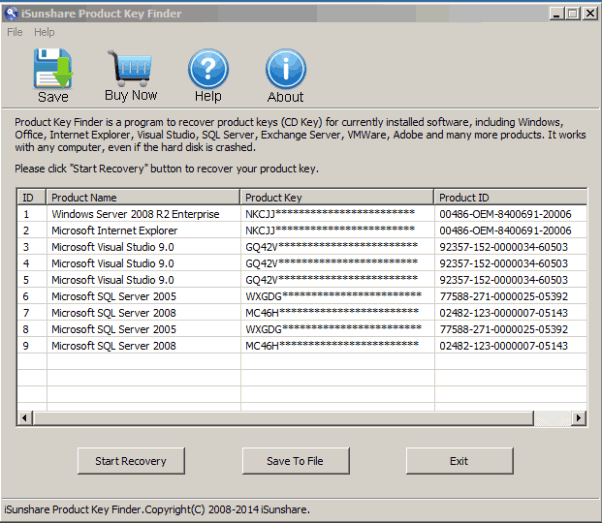
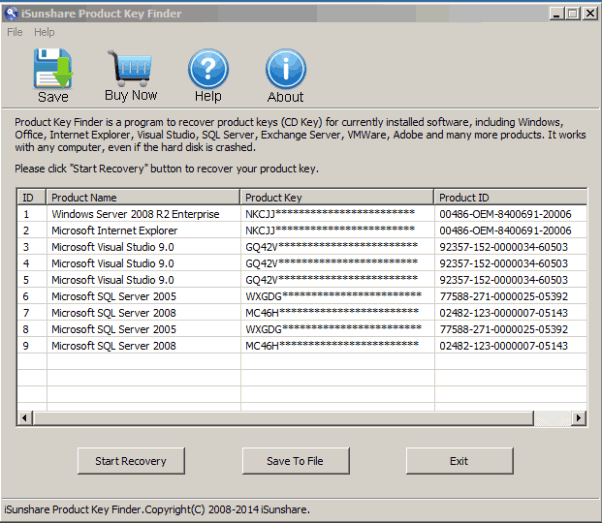
После запуска программы Product Key Finder вы увидите две важные кнопки: « Start Recovery » и « Save to File ».Когда вы нажимаете «Начать восстановление», ключ программного продукта будет найден через несколько секунд и показан в iSunshare Product Key Finder. Когда коды программных продуктов найдены, нажмите «Сохранить в файл», чтобы сохранить все ключи продуктов в виде текста.
Статьи по теме:
.Ключ продукта Windows 10 для всех версий [100% рабочий]
Microsoft продолжила свою формулу успеха, представив Windows 10. Вы можете либо купить ключ продукта Windows 10 в Интернете или у продавца, либо выйти за бесплатными ключами активации Windows 10. Если вы хотите воспользоваться функциями Windows 10, эта статья поможет вам получить общие ключи продукта Windows 10. Эти ключи Windows 10 работают для всех версий и бесплатны.
На сегодняшний день существует множество версий операционной системы Windows с Windows 8.1 является предшественником Windows 10. Почти все пользователи с радостью приветствовали операционную систему Windows 10 и постепенно перешли на Windows 10 в большом количестве из-за множества впечатляющих функций, представленных в этой ОС. Если вы ищете ключ Windows 10 Home или даже Windows 10 Pro, вы можете его получить.
Загрузите и активируйте Windows 10 В этой статье вы получите инструкции по активации с помощью ключей продукта для Windows 10, SLUI, активации Windows 10 с помощью средства поиска ключей Windows и активации Windows с помощью генератора закрытых ключей.
В этой статье вы получите инструкции по активации с помощью ключей продукта для Windows 10, SLUI, активации Windows 10 с помощью средства поиска ключей Windows и активации Windows с помощью генератора закрытых ключей.Что такое ключ продукта Windows 10?
Ключ продукта Windows 10 — это комбинация 25-значного символа и кода (5 кодов по 5 цифр), которая может активировать ваши окна до полной версии. Ключи Win 10 будут работать как на x86 (32-разрядных), так и на x64 (64-разрядных) установках Windows 10.
Клавиша Windows 10 соответствует следующему шаблону — XXXXX-XXXXX-XXXXX-XXXXX-XXXXX
Например, ниже приведены рабочие серийные ключи Windows 10.
- vk7jg-nphtm-c97jm-9mpgt-3v66t
- w269n wfgwx yvc9b 4j6c9 t83gx
Существует множество способов активировать Windows 10.Во время установки Windows 10 попросит вас ввести ключ продукта, без которого вы не сможете продолжить. Когда вы вводите правильные ключи активации Windows 10 , ваши окна активируются немедленно. Если вы хотите протестировать или установить Windows без ввода приобретенного лицензионного ключа Windows 10, вы можете легко использовать общий ключ активации Windows 10, который позволит вам успешно установить Windows со сроком действия 30 дней.
Общие ключи Windows 10 — это ключи, которые помогают в процессе установки, могут временно активировать окна и могут заставить вас использовать ограниченные функции окон.Windows, установленная в вашей системе, является пробной версией, срок действия которой истекает через 90 дней. Вы можете воспользоваться полной бесплатной пробной версией для своей копии Windows. Когда срок действия вашей бесплатной пробной версии истечет, вам нужно будет ввести рабочий ключ для Windows 10 позже. Чтобы правильно использовать все функции Windows 10, необходимо активировать вашу копию Windows 10. Поэтому вам необходимо купить ключ продукта Windows 10 или получить его из любого надежного источника.
Как связать ключ продукта Windows 10 с учетной записью Microsoft?
Прежде всего, вам необходимо убедиться, что Windows 10 правильно активирована на вашем компьютере, вы можете легко проверить это, выполнив следующие шаги:
- Перейдите в Настройки >> Обновление и безопасность >> Активация.
- Он покажет « Windows активирована с цифровой лицензией »

- Затем вы увидите опцию « Добавить учетную запись Microsoft ».
- Нажмите « Добавить учетную запись », и вам будет предложено ввести для входа в систему .
Примечание: Если ваш ключ продукта не поддерживает цифровую лицензию, вы увидите только две другие строки: Product ID и Product Key в списке, но без возможности добавить учетную запись Microsoft.В таких случаях очень важно не потерять этот ключ продукта, потому что вы можете активировать Windows только с помощью этого ключа.
После того, как вы связали свою учетную запись, вы увидите сообщение типа « Windows активирована с цифровой лицензией, связанной с вашей учетной записью Microsoft ».

Получите бесплатные ключи продукта Windows 10 для всех версий
Если вы ищете ключ Windows 10 Pro, ключ Windows 10 Home или любую другую версию Windows 10, то вот список ключей всех версий, включая Enterprise и Education.
Ключи бесплатного продукта для Windows 10 перечислены ниже. Эти ключи Windows работают хорошо и могут использоваться теми, кто не может позволить себе копию Windows.
Загрузите и активируйте Windows 10| Windows 10 Корпоративная N | 4CPRK-NM3K3-X6XXQ-RXX86-WXCHW |
| Windows 10 Корпоративная | QFFDN-GRT3P-VKWWX-X7T3R-8B639 |
| Windows 10 Профессиональная N | VK7JG-NPHTM-C97JM-9MPGT-3V66T |
| Windows 10 для образовательных учреждений | DCPHK-NFMTC-H88MJ-PFHPY-QJ4BJ |
| Windows 10 Корпоративная 2018 LTSB | YTMG3-N6DKC-DKB77-7M9GH-8HVX7 |
| Ключ Windows 10 Home | 2F77B-TNFGY-69QQF-B8YKP-D69TJ |
| Windows 10 Корпоративная 2018 LTSB N | DXG7C-N36C4-C4HTG-X4T3X-2YV77 |
| Windows 10 Профессиональная | WNMTR-4C88C-JK8YV-HQ7T2-76DF9 |
| Windows 10 Корпоративная 2018 LTSB N | WYPNQ-8C467-V2W6J-TX4WX-WT2RQ |
| Windows 10 Корпоративная G | DPh3V-TTNVB-4X9Q3-TJR4H-KHJW4 |
| Windows 10 Home Singe Language | YNMGQ-8RYV3-4PGQ3-C8XTP-7CFBY |
| Windows 10 Pro | 44RPN-FTY23-9VTTB-MP9BX-T84FV |
| Windows 10 Корпоративная 2016 LTSB | 84NGF-MHBT6-FXBX8-QWJK7-DRR8H |
| Windows Pro N для рабочих станций | NW6C2-QMPVW-D7KKK-3GKT6-VCFB2 |
| Windows 10 Home для одного языка | 8PTT6-RNW4C-6V7J2-C2D3X-MHBPB |
| Рабочая станция Windows 10 Professional | YVWGF-BXNMC-HTQYQ-CPQ99-66QFC |
| Windows 10 S | GJTYN-HDMQY-FRR76-HVGC7-QPF8P |
| Windows 10 Домашняя для отдельных стран | YYVX9-NTFWV-6MDM3-9PT4T-4M68B |
| Windows 10 для образовательных учреждений N | XGVPP-NMh57-7TTHJ-W3FW7-8HV2C |
| Пробная версия Windows 10 Enterprise | NPPR9-FWDCX-D2C8J-H872K-2YT43 |
| Профессиональный ключ Windows 10 Home + Office 2016 | MNXKQ-WY2CT-JWBJ2-T68TQ-YBh3V |
| Windows 10 Корпоративная | NW6C2-QMPVW-D7KKK-3GKT6-VCFB2 |
| Windows 10 Pro + Office 2016 профессиональный ключ | MNXKQ-WY2CT-JWBJ2-T68TQ-YBh3V |
| Windows 10 для образовательных учреждений N | DCPHK-NFMTC-H88MJ-PFHPY-QJ4BJ |
| Ключ Windows 10 для образовательных учреждений | WYPNQ-8C467-V2W6J-TX4WX-WT2RQ |
| Windows 10 для образовательных учреждений | QFFDN-GRT3P-VKWWX-X7T3R-8B639 |
| Ключ Windows 10 Enterprise | 84NGF-MHBT6-FXBX8-QWJK7-DRR8H |
| Windows 10 Pro N | 2F77B-TNFGY-69QQF-B8YKP-D69TJ |
| Ключ Windows 10 Pro | VK7JG-NPHTM-C97JM-9MPGT-3V66T |
| Windows 10 Домашняя | WNMTR-4C88C-JK8YV-HQ7T2-76DF9 |
Список ключей активации Windows 10

| Windows Server 2016 Центр обработки данных | CB7KF-BWN84-R7R2Y-793K2-8XDDG |
| Windows Server 2016 стандартный | WC2BQ-8NRM3-FDDYY-2BFGV-KHKQY |
| Windows Server 2016 Essentials | JCKRF-N37P4-C2D82-9YXRT-4M63B |
| Windows 10 Профессиональная | W269N-WFGWX-YVC9B-4J6C9-T83GX |
| Windows 10 Профессиональная N | Mh47W-N47XK-V7XM9-C7227-GCQG9 |
| Windows 10 Корпоративная | NPPR9-FWDCX-D2C8J-H872K-2YT43 |
| Windows 10 Корпоративная N | DPh3V-TTNVB-4X9Q3-TJR4H-KHJW4 |
| Windows 10 для образовательных учреждений | NW6C2-QMPVW-D7KKK-3GKT6-VCFB2 |
| Windows 10 для образовательных учреждений N | 2Wh5N-8QGBV-h32JP-CT43Q-MDWWJ |
| Windows 10 Корпоративная 2015 LTSB | WNMTR-4C88C-JK8YV-HQ7T2-76DF9 |
| Windows 10 Корпоративная 2015 LTSB N | 2F77B-TNFGY-69QQF-B8YKP-D69TJ |
| Windows 10 Корпоративная 2016 LTSB | DCPHK-NFMTC-H88MJ-PFHPY-QJ4BJ |
| Windows 10 Корпоративная 2016 LTSB N | QFFDN-GRT3P-VKWWX-X7T3R-8B639 |
шагов по активации Windows 10 с помощью ключей продукта
1.Перейдите в «Настройки» или нажмите клавишу Windows + i
2. Перейдите в раздел «Обновление и безопасность»
3. Выберите «Активация» в левом меню
4. Если у вас нет лицензионного ключа Windows, нажмите «Перейти в магазин». В Магазине Windows откроется страница продукта для версии Windows 10, установленной на вашем компьютере. Теперь вы можете купить домашний ключ Windows 10 или выиграть ключ 10 Pro, и он разблокирует и активирует вашу версию Windows 10
5. Снова зайдите в Настройки
6. Перейдите в Обновление и безопасность
7. Выберите Активация слева меню
8.Щелкните Изменить ключ продукта
9. Введите действительный ключ продукта.
10. Windows активируется после проверки через Интернет.
Как ввести новый ключ активации Windows 10?
Ключ продукта для Windows 10 можно изменить в любое время. Все, что вам нужно, — это подлинные ключи Windows 10.
Выполните следующие действия, чтобы активировать свои окна:
1. Выберите «Выполнить» -> slui
2. Появится диалоговое окно смены ключа продукта Windows 10
3. Введите новый ключ продукта Windows 10 и нажмите «ОК».
4. Windows будет активирована после проверки с серверов Microsoft через Интернет.
КАК ОБНОВИТЬСЯ ДО WINDOWS 10?
Если вы хотите бесплатно обновить Windows 10 до последней версии, вам необходимо посетить веб-сайт Microsoft. Если у вас лицензионная версия, то есть активированная Windows 8, Windows 8.1 или активированная Windows 7, вы можете легко перейти на Windows 10.
Примечание: вы можете легко получить ключ продукта Windows 8.1, если вам нужен
Все, что вам нужно сделать, это изучить следующие шаги, указанные ниже
1.Зайдите на официальный сайт Microsoft.
2. При поиске обновления до Windows 10 вы попадете на страницу с разными версиями Windows 10.
4. Выберите желаемую версию и затем нажмите «Параметры обновления».
5. Обновление до Windows 10 загрузится и установится в фоновом режиме.
6. Убедитесь, что у вас установлена активированная версия первой Windows.
Если у вас нет активированной копии для предыдущих версий Windows, вы можете загрузить Windows 10 ISO и использовать бесплатные ключи продуктов Windows 10, перечисленные на странице.Следовательно, в обоих случаях вы можете немедленно перейти на последние версии Windows 10.
Как активировать Windows 10 без ключа продукта
Теперь вы можете активировать Windows 10 без использования ключей продукта, необходимых для Windows 10. Все, что вам нужно сделать, это выполнить шаги, указанные ниже.
1. Откройте Run
2. Введите SLUI
3. Откройте окна кодирования.
4. Скопируйте указанный ниже код
5. Теперь введите следующий код и нажмите Enter на клавиатуре.
6.Ваши окна, наконец, будут активированы.
7. Просто перезагрузите компьютер правильно.
Функции Windows 10
Windows 8 сделала весьма противоречивый шаг, отказавшись от меню «Пуск». Недоброжелатели Windows 8 настаивали на этом, и Microsoft наконец вернула меню «Пуск» с обычными значками приложений в относительно идеальной гармонии. Теперь в нижнем левом углу экрана, когда вы нажимаете кнопку «Пуск», вы получаете две панели рядом. На этих панелях отображается левый столбец с закрепленными, недавно и наиболее часто используемыми приложениями.Теперь вы можете открыть меню «Пуск» и начать вводить текст, чтобы найти приложение и запустить его по имени. Если вы не хотите вводить имя приложения каждый раз, вы можете закрепить его в меню «Пуск», где оно будет рядом с другими плитками.
Часто используемые ярлыки также появятся в отдельном списке. Одним щелчком по «Все приложения» вы можете увидеть список всего, что есть в вашем меню «Пуск», который будет отображаться в алфавитном порядке.
- Кортана — виртуальная помощь
Windows значительно упростила жизнь, представив расширенную функцию, в которую входит цифровой помощник Microsoft Cortana с голосовым управлением.Вы можете легко взаимодействовать со своим устройством, не отрывая пальца. Это экономит время и силы. Пока вы работаете с электронной таблицей, Кортана может отправить вам электронное письмо или напомнить вам о вашем списке дел. Ваш виртуальный личный помощник всегда с вами, дома или на работе.
Начните играть с помощью приложения Xbox для Windows 10. Вы можете играть в любую игру Xbox One на своем ПК или планшете. Новая операционная система поддерживает потоковую передачу игр Xbox (через домашнюю сеть) с улучшенной скоростью и графической производительностью.
Microsoft представила новую категорию программного обеспечения под названием Universal Apps, чтобы упростить переход между устройствами. Он использует тот же код, но адаптирует свой интерфейс к устройству, которое вы несете.
Введение функции «Несколько рабочих столов» позволяет запускать другой набор окон, как если бы на другом экране, но без физического монитора. Она похожа на функцию Apple Spaces в OS X и помогает управлять множеством открытых окон и приложений.
- Touch Поддержка приложений Office
Новая версия приложений Office, таких как Word, Excel, PowerPoint и Outlook, обеспечивает сенсорный интерфейс на телефонах, планшетах и ПК.Постоянная функция в верхней части приложений теперь представляет собой панель приложений, которая появляется только тогда, когда вам это нужно. В Outlook есть функция, позволяющая удалять сообщения из папки «Входящие», проводя пальцем по каждой записи влево.
Для более единообразной работы приложения на ПК будут выглядеть и работать так же, как на мобильном устройстве.
Microsoft хочет упростить переключение между обоими режимами с появлением гибридных ноутбуков и планшетов. Система определит, подключена ли клавиатура или мышь, и переключится между режимами для более удобного взаимодействия.Когда вы убираете клавиатуру или мышь, на панели задач внизу появляется уведомление с вопросом, хотите ли вы активировать режим планшета. Снова измените настройки планшета на клавиатуре, и вы получите то же сообщение, на этот раз с вопросом, хотите ли вы выйти из режима планшета. Попытки Microsoft заставить настольные компьютеры вести себя как планшеты были одним из худших аспектов Windows.
Windows 10 предоставляет новый способ просмотра всех ваших уведомлений в одном месте. Центр поддержки заменил меню Charms, которое появляется справа на устройствах с Windows 8.Он собирает оповещения, похожие на ящики уведомлений в iOS и Android, с вашего устройства из всех ваших приложений. В зависимости от приложения вы также можете отвечать или реагировать с самой панели, независимо от того, хотите ли вы развернуть уведомление, чтобы отобразить больше действий. Центр действий также предлагает быстрый способ переключения параметров подключения и управления другими настройками, такими как яркость и контрастность дисплея.
- Единые настройки / панель управления
Вместо того, чтобы иметь два приложения для управления настройками вашего устройства в Панели управления и Настройках ПК, Microsoft упростила запутанность, объединив их в одно.Вы сможете управлять своим устройством из одного места, вместо того, чтобы искать конкретное меню.
Забудьте о старых браузерах, таких как Internet Explorer. Замена этого давно высмеиваемого браузера недавно анонсированным Project Spartan включает новые функции, такие как поддержка PDF, режим чтения, улучшающий макет длинных статей, и новую функцию создания заметок. Проект представил Microsoft Edge, который заменил Internet Explorer. Чтобы делать вещи быстрее и безопаснее, Microsoft Edge — лучший браузер для Windows 10.
Последние функции Windows 10
- Временная шкала
Будь то просмотр веб-страниц, покупка или бизнес на телефоне или ПК, вы можете вернуться во времени и продолжить с того места, где остановились. - Focus Assist
Создайте рабочее время без отвлекающих факторов, заблокировав уведомления, звуки и предупреждения. - Обмен рядом
Теперь вы можете сразу же обмениваться видео, фотографиями, документами и веб-сайтами с помощью Bluetooth или Wi-Fi. - Технология Windows Ink
Помогает снимать, размечать, рисовать, рисовать и заставлять подпись подпевать цифровым пером.
Обновленный список ключей продуктов Windows 10 2020
| Windows 10 Домашняя N | AKJUS-WY2CT-JWBJ2-T68TQ-YBh3V |
| Windows 10 Корпоративная 2015 LTSB N | JAHSU-QMPVW-D7KKK-3GKT6-VCFB2 |
| Windows 10 Pro для рабочих станций | AKSIU-WY2CT-JWBJ2-T68TQ-YBh3V |
| Windows Pro N для рабочих станций | SJUY7-NFMTC-H88MJ-PFHPY-QJ4BJ |
| Windows 10 Pro для образовательных учреждений | AJUYS-8C467-V2W6J-TX4WX-WT2RQ |
| Windows 10 Корпоративная N | AJSU7-GRT3P-VKWWX-X7T3R-8B639 |
| Ключ Windows 10 Enterprise | ТАКЖЕ-MHBT6-FXBX8-QWJK7-DRR8H |
| Windows 10 Корпоративная S | 8UY76-TNFGY-69QQF-B8YKP-D69TJ |
| Windows 10 Корпоративная G N | AJSUY-NPHTM-C97JM-9MPGT-3V66T |
| Windows 10 Pro для образовательных учреждений N | ТАКЖЕ-4C88C-JK8YV-HQ7T2-76DF9 |
Если вы по-прежнему полагаетесь на более старые версии Windows, самое время перейти на следующий уровень i.е. в Windows 10, чтобы пользоваться замечательными функциями. Получите правильный ключ продукта Windows 10 и сделайте большой шаг.
.